Tìm hiểu về các quảng cáo trên điện thoại Samsung
Công nghệ ngày càng phát triển, do đó việc tích hợp quảng cáo trên những ứng dụng của điện thoại dần trở nên phổ biến hơn. Chính vì thế, khi lướt web hay trải nghiệm trên bất kỳ một nền tảng nào bạn cũng dễ dàng nhìn thấy các thông báo hoặc video quảng cáo xuất hiện.
Sự xuất hiện quá nhiều của các quảng cáo gây ảnh hưởng không nhỏ đến trải nghiệm của người dùng. Những quảng cáo này không chỉ khiến người sử dụng mất nhiều thời gian, đôi khi vô tình nhấn vào nó sẽ tự động mở một ứng dụng khác gây cảm giác khó chịu.
Thậm chí, việc điều hướng sang trang web khác của quảng cáo sẽ dễ dẫn đến một số nguy cơ cho chiếc điện thoại của bạn. Đây cũng chính là lý do khiến cho nhiều người muốn tìm cách tắt quảng cáo trên màn hình điện thoại Samsung để tránh mất thời gian.

Tắt quảng cáo trên điện thoại Samsung có lợi ích gì?
Để nâng cao hơn nữa trải nghiệm của bản thân, việc học cách tắt quảng cáo trên điện thoại Samsung là điều vô cùng cần thiết. Tắt quảng cáo sẽ mang đến cho bạn nhiều lợi ích khác nhau, đầu tiên phải kể đến chính là việc có thể xem video mà mình yêu thích một cách trọn vẹn.
Không những thế, khi tắt quảng cáo sẽ giúp người dùng hạn chế tình trạng chuyển hướng từ nội dung đang xem trang một ứng dụng hay trang web khác. Điều này giúp ích khá nhiều cho việc chiếc điện thoại thông minh của bạn hoạt động mượt hơn, tránh tình trạng đơ máy.
Đặc biệt, việc chặn quảng cáo cũng giúp ích không nhỏ cho thiết bị của bạn trong việc tiết kiệm dữ liệu và dung lượng pin. Ngoài ra, một số quảng cáo hiện nay còn có khả năng thu thập dữ liệu về thông tin cá nhân trên điện thoại nếu bạn không cảnh giác mà lỡ tương tác với nó. Vì thế, tắt quảng cáo sẽ là một trong những biện pháp tốt nhất giúp bạn đảm bảo an toàn cho dữ liệu máy.
Cách tắt quảng cáo trên điện thoại Samsung
Nếu bạn muốn hạn chế sự xuất hiện của các quảng cáo trên máy Samsung của mình, hãy nhanh chóng lưu ngay một vài hướng dẫn sau:
Xóa mã nhận dạng quảng cáo
Để xóa mã nhận dạng quảng cáo trên mẫu điện thoại này bạn cần thực hiện các thao tác sau:
- Bước 1: Người dùng cần nhấn vào mục “Cài đặt” => “Google” => “Quảng cáo”. Tiếp đến, để tắt mã nhận dạng quảng cáo bạn chỉ cần kéo từ phải sang trái.
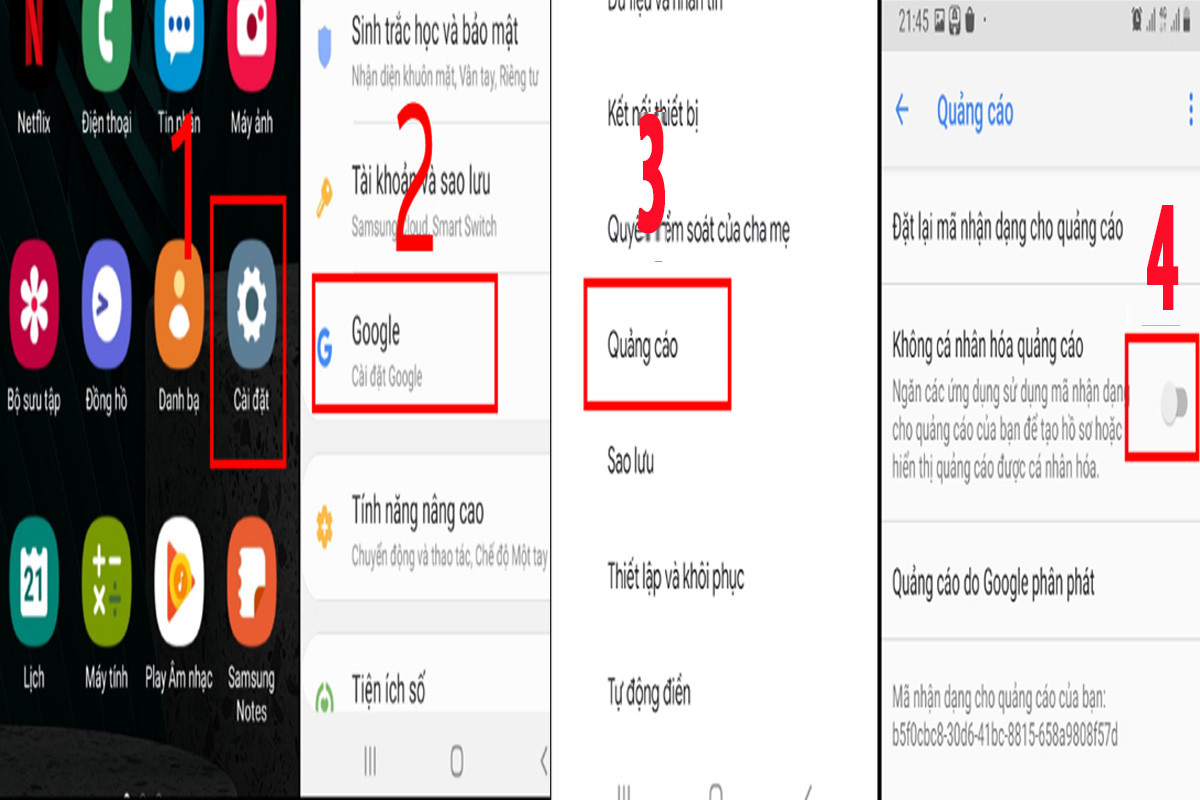
- Bước 2: Nếu bạn thấy màn hình xuất hiện bảng hỏi, hãy nhấn “Ok” => “Đặt lại mật mã nhận dạng” => “OK”.
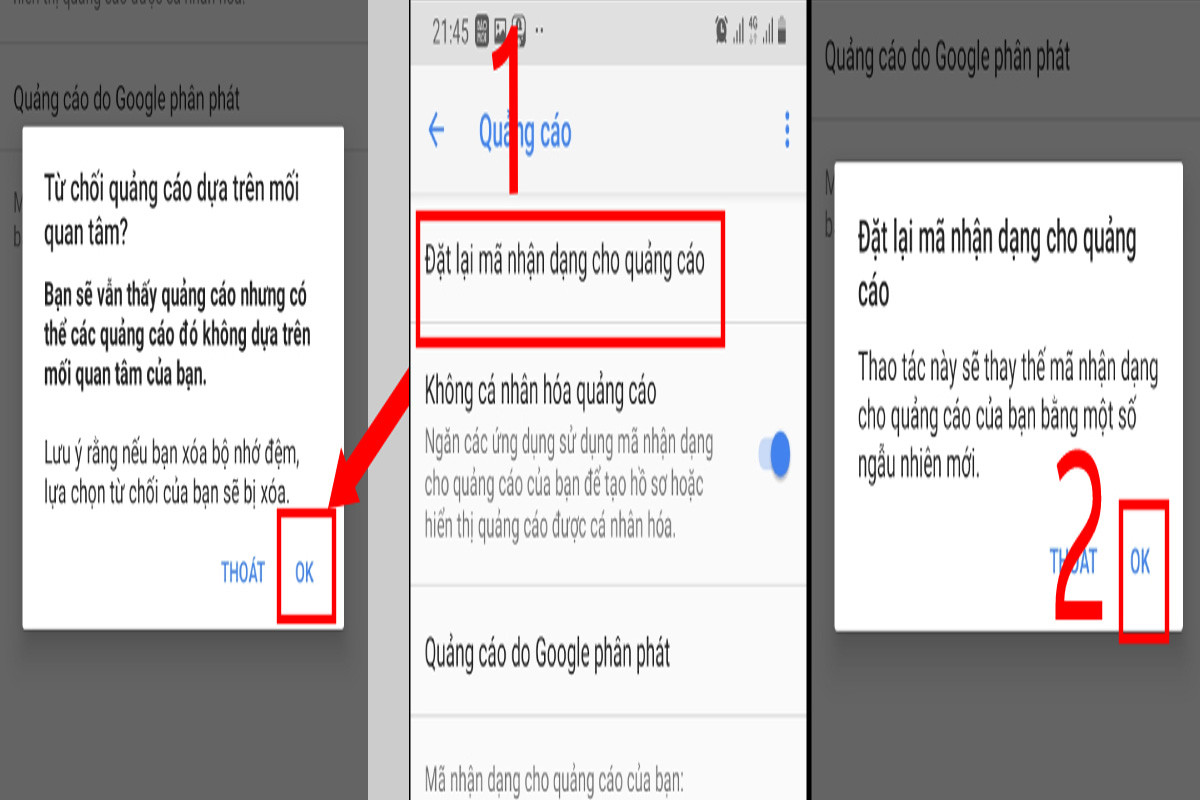
Chặn quảng cáo trên trình duyệt Samsung Internet
Hãy tận dụng trình duyệt mặc định có trong máy để tắt quảng cáo trên điện thoại Samsung với các bước sau:
- Bước 1: Bạn hãy truy cập vào Samsung Internet và nhấn chọn biểu tượng dấu 3 gạch nằm phía góc phải màn hình. Tiếp đến, nhấn chọn tiếp vào mục “Bộ chặn quảng cáo”.
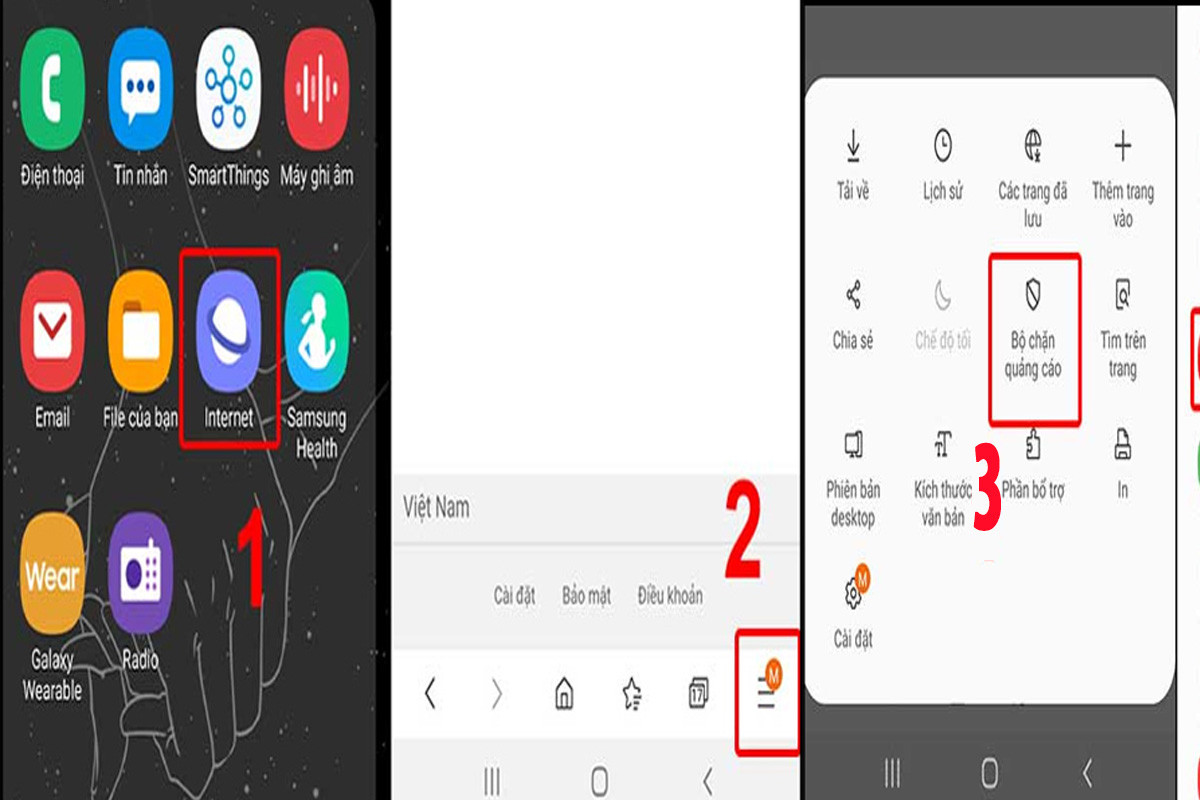
- Bước 2: Sau đó, bạn hãy tải xuống ứng dụng chặn quảng cáo mà mình mong muốn, nó sẽ tự động kích hoạt trên Samsung Internet.
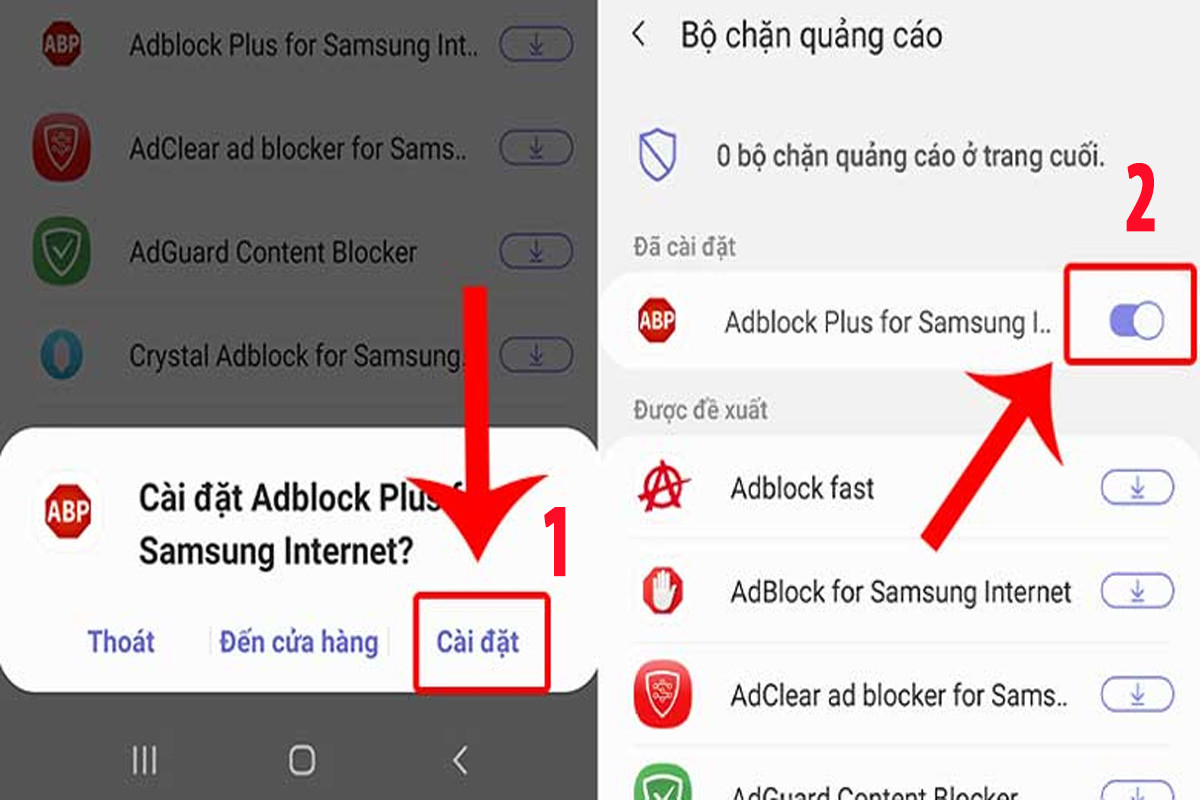
Học ngay cách vô hiệu hóa quyền xuất hiện trên cùng của ứng dụng
Hướng dẫn chi tiết về cách vô hiệu hóa quyền xuất hiện trên cùng của ứng dụng cho người dùng cụ thể như sau:
- Bước 1: Nhấn vào “Cài đặt” => “Ứng dụng” => Biểu tượng 3 chấm nằm ở góc phải của màn hình => “Truy cập đặc biệt” => “Xuất hiện trên cùng”.
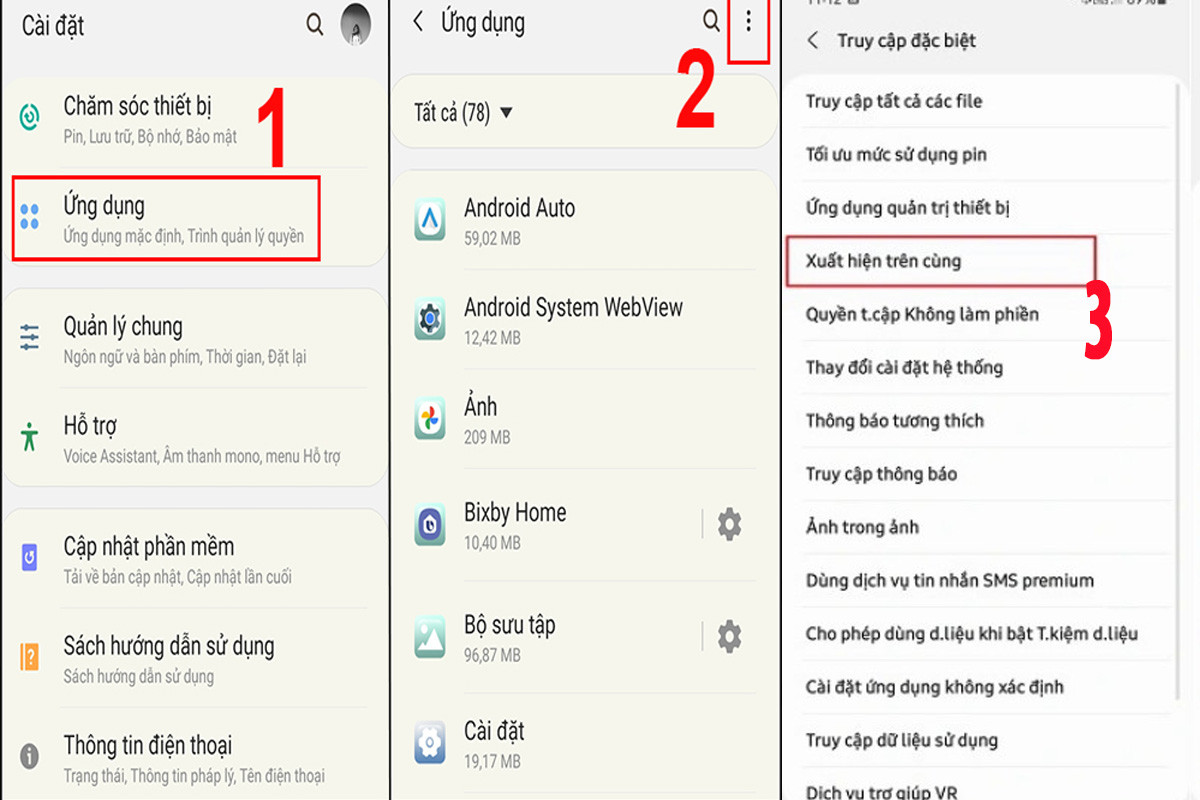
- Bước 2: Bạn chỉ cần nhấn vào công tắc, kéo từ phải qua trái để tắt các ứng dụng mong muốn.
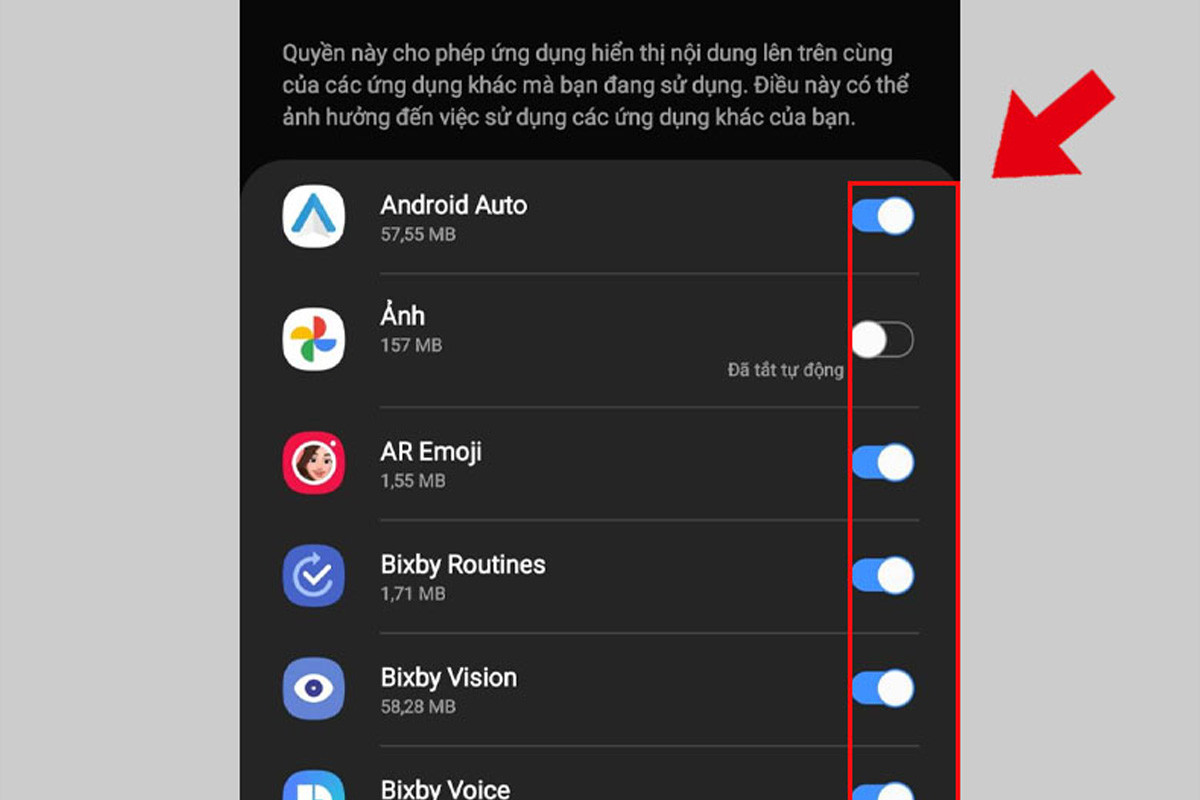
Ứng dụng tải xuống có thể chứa quảng cáo
Khi tải xuống các ứng dụng, một trong số đó sẽ có chứa quảng cáo gây ảnh hưởng cho tari nghiệm của bạn. Nếu muốn tắt quảng cáo trên điện thoại Samsung với trường hợp này, bạn chỉ cần gỡ bỏ ứng dụng này. Bạn chỉ cần nhấn giữ ứng dụng rồi nhấn chọn “Gỡ cài đặt”.
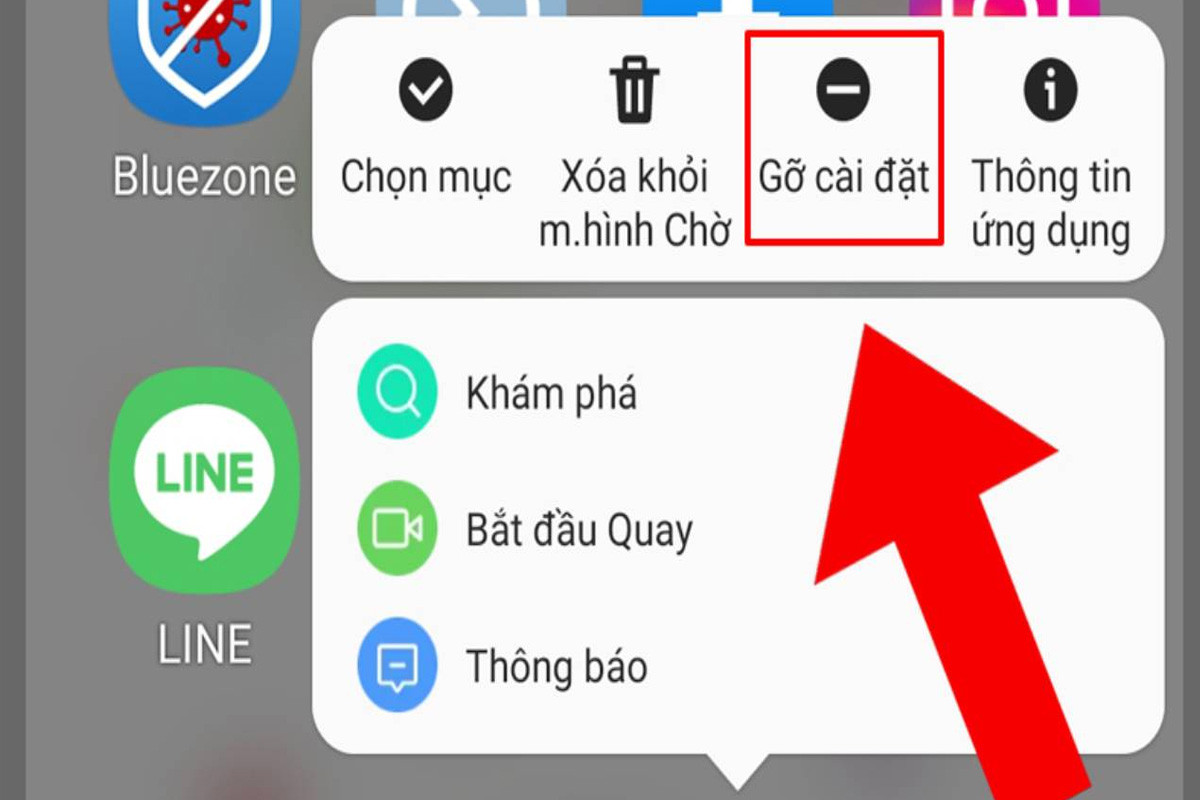
Tránh các quảng cáo không mong muốn tiềm ẩn
Cách nhanh chóng nhất để giúp bạn tránh khỏi các quảng cáo không mong muốn tiềm ẩn chính là tải xuống các tiện ích mở rộng của trình duyệt. Hiện nay, có không ít các ứng dụng hỗ trợ chặn quảng cáo, trong đó, Adblock Browser là gợi ý được nhiều người lựa chọn.
Ứng dụng này giúp người dùng dễ dàng chặn quảng cáo trên nhiều trình duyệt khác nhau như: Google Chrome, Opera, Android, YouTube, Internet Explorer,... Bạn chỉ cần vào cửa hàng ứng dụng => “Adblock Browser” => “Cài đặt”.
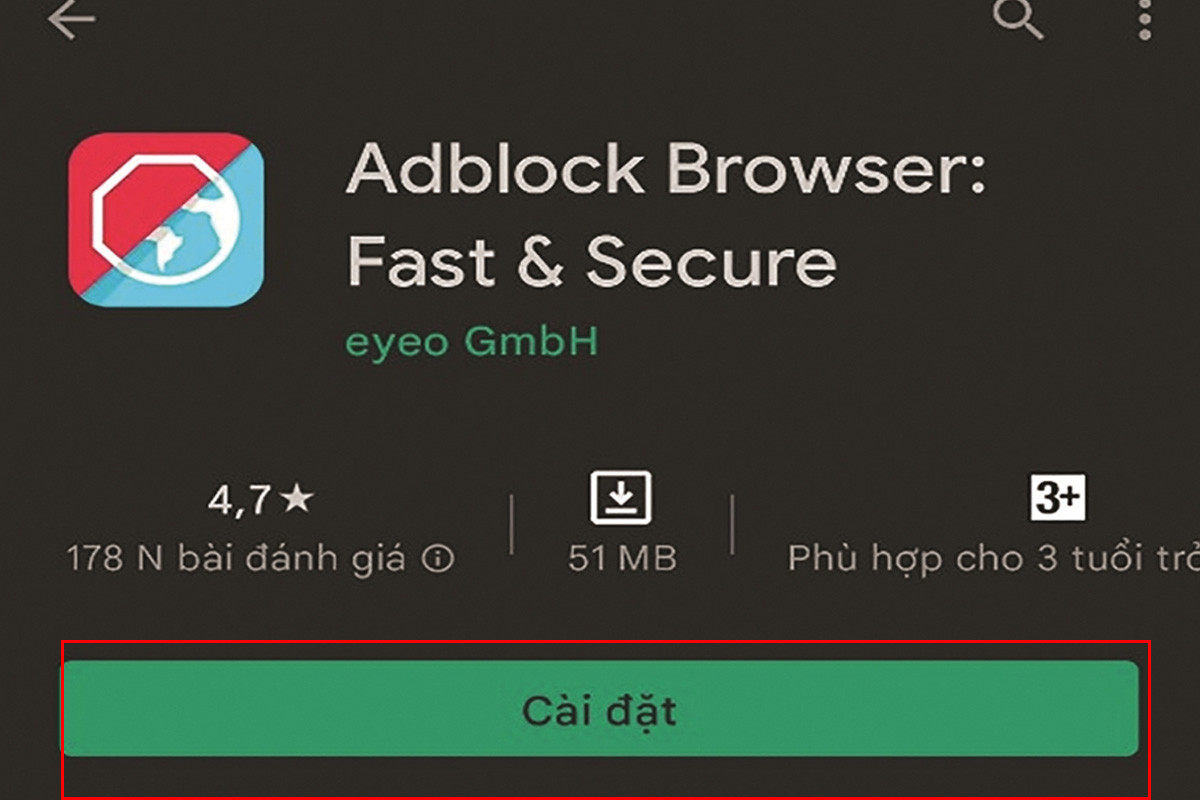
Báo cáo quảng cáo không phù hợp với Google
Trong chính sách của CH Play đã được nêu rõ rằng ứng dụng không được chứa quảng cáo gian lận hoặc gây khó chịu. Các quảng cáo chỉ được xuất hiện bên trong ứng dụng đang được phục vụ người dùng. Vì thế, nếu bạn thấy ứng dụng có các quảng cáo không phù hợp hãy báo cáo với Google.
Để thực hiện cách tắt quảng cáo trên điện thoại Samsung này bạn cần tuân thủ các bước như: Chuyển vào cửa hàng CH Play => Biểu tượng 3 dấu chấm dọc => “Gắn cờ là không phù hợp”.
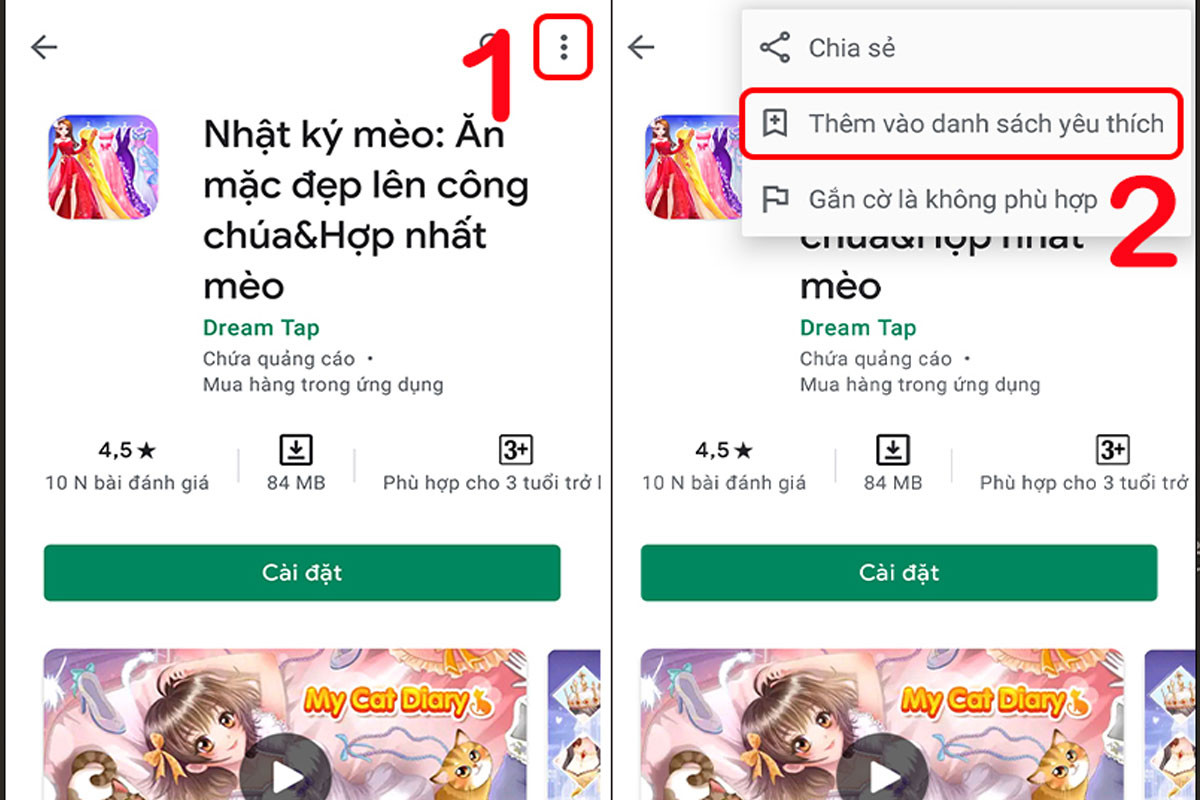
Chặn quảng cáo ở màn hình khóa
Trường hợp máy của bạn xuất hiện quảng cáo trên màn hình khóa chứng tỏ các ứng dụng mà bạn tải đã vi phạm chính sách của Google. Lúc này, bạn cần thực hiện các thao tác tắt quảng cáo trên màn hình khóa Samsung như sau:
- Bước 1: Truy cập vào ứng dụng CH Play trên màn hình điện thoại => biểu tượng ảnh đại diện => “Quản lý ứng dụng và thiết bị” => “Quản lý”.
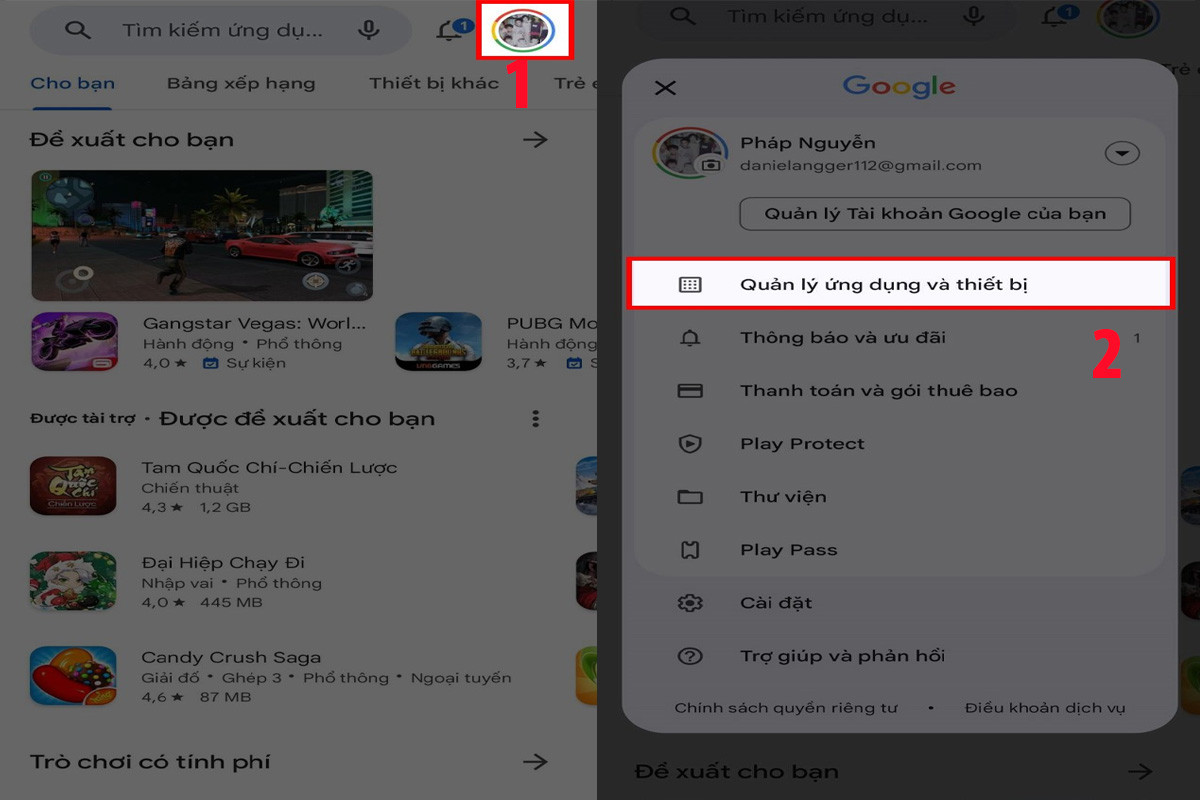
- Bước 2: Khi màn hình máy xuất hiện các ứng dụng đã cài đặt, hãy nhấn chọn chế độ lọc => “Dùng nhiều nhất”. Tiếp đến, bạn hãy xóa bớt những ứng dụng không thường xuyên sử dụng.
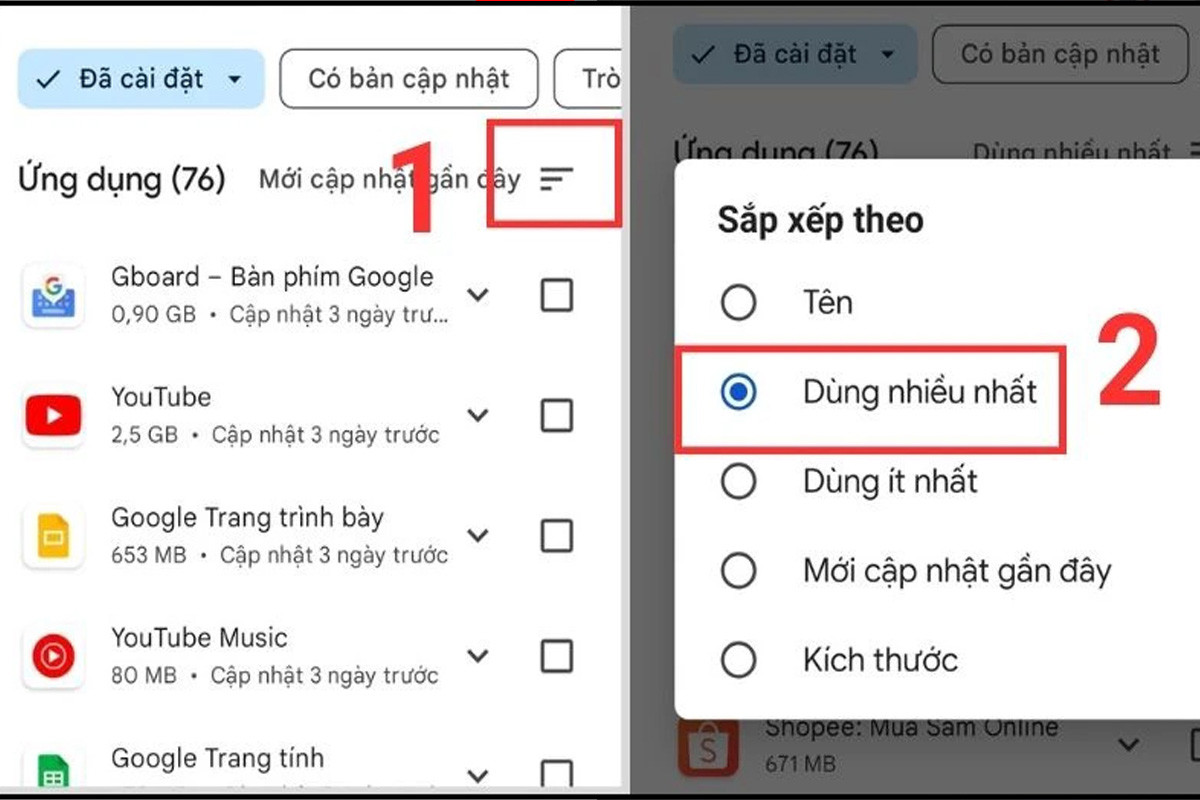
Chặn quảng cáo thông qua việc tắt quyền truy cập ứng dụng
Trong quá trình sử dụng máy, nếu bạn thấy ứng dụng nào thường xuyên xuất hiện quảng cáo, hãy tắt quyền truy cập cho nó để tối ưu hóa trải nghiệm của mình. Cách tắt quảng cáo trên điện thoại Samsung cụ thể như sau:
- Bước 1: Nhấn vào mục cài đặt trên màn hình điện thoại, sau đó chọn và tìm và mục “Ứng dụng” => Biểu tượng 3 chấm nằm phía góc phải màn hình => “Truy cập đặc biệt”.
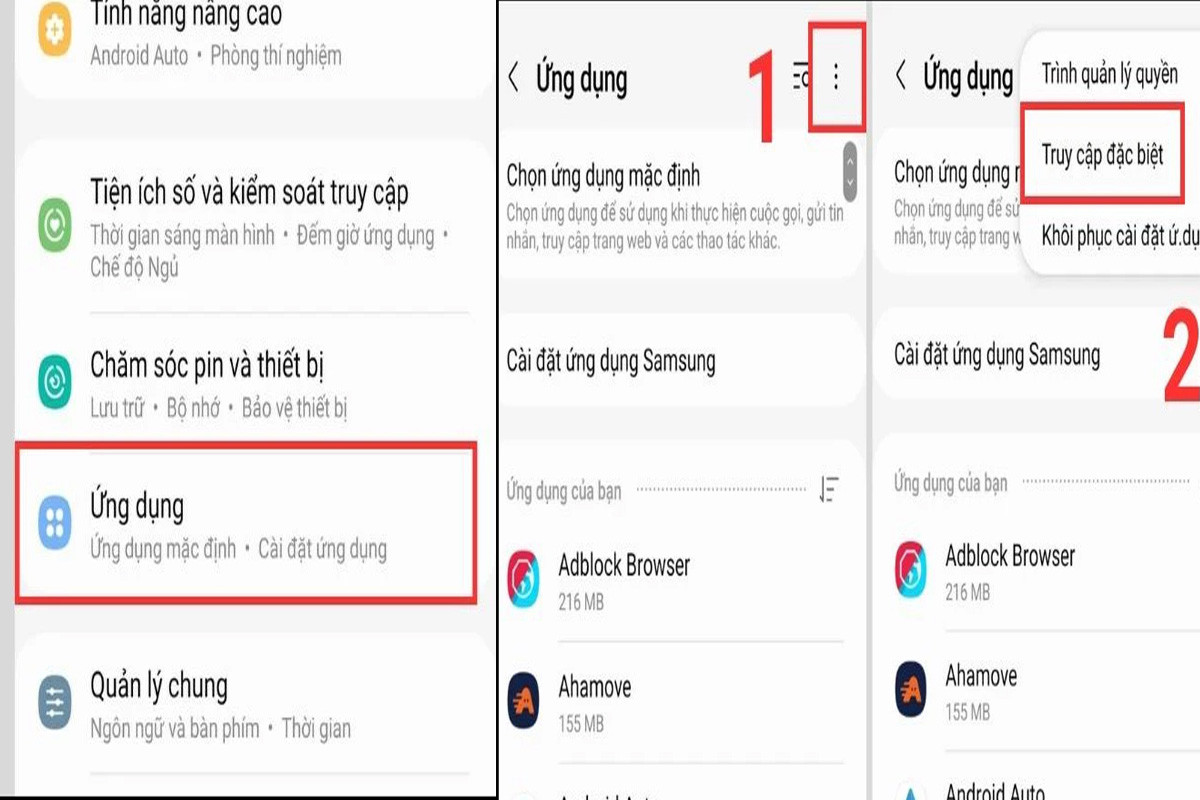
- Bước 2: Khi màn hình xuất hiện menu truy cập đặc biệt, hãy nhấn vào “Xuất hiện trên cùng” và gạt sang bên trái để tắt quyền truy cập cho ứng dụng thường xuyên có quảng cáo xuất hiện.
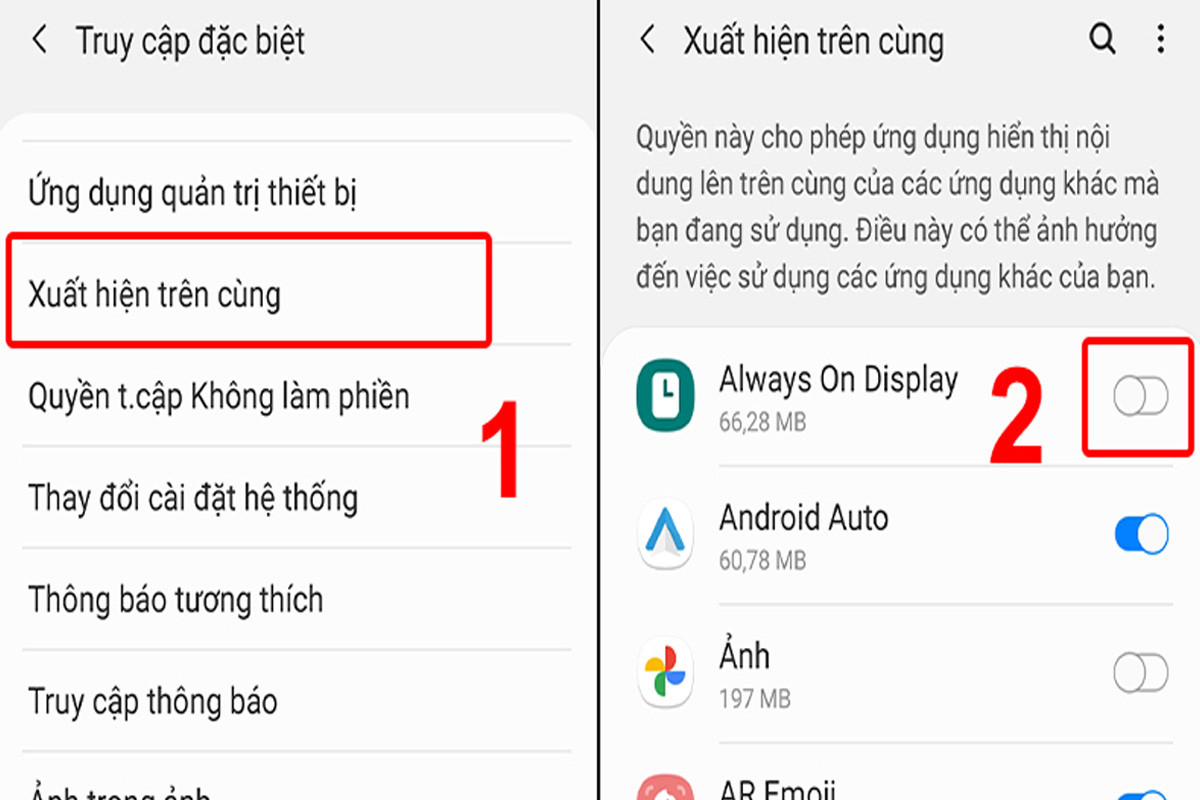
Cách chặn quảng cáo Popup (xuất hiện dưới dạng cửa sổ)
Popup là thuật ngữ quảng cáo được sử dụng nhiều cho dạng xuất hiện là cửa sổ khi bạn nhấn vào một liên kết nào đó. Loại quảng cáo này thường sẽ chắn toàn bộ màn hình, khiến cho bạn không thể xem hay thực hiện các thao tác khác một cách dễ dàng. Vì thế, bạn nên học cách tắt để tránh gây gián đoạn trải nghiệm của mình.
Dưới đây là các bước để tắt quảng cáo Popup một cách nhanh chóng, bao gồm:
- Bước 1: Bạn cần truy cập vào Google Chrome trên máy, sau đó nhấn chọn biểu tượng dấu 3 chấm xuất hiện trên góc phải màn hình. Lúc này, người dùng cần nhấn vào “Cài đặt” => “Cài đặt trang web”.
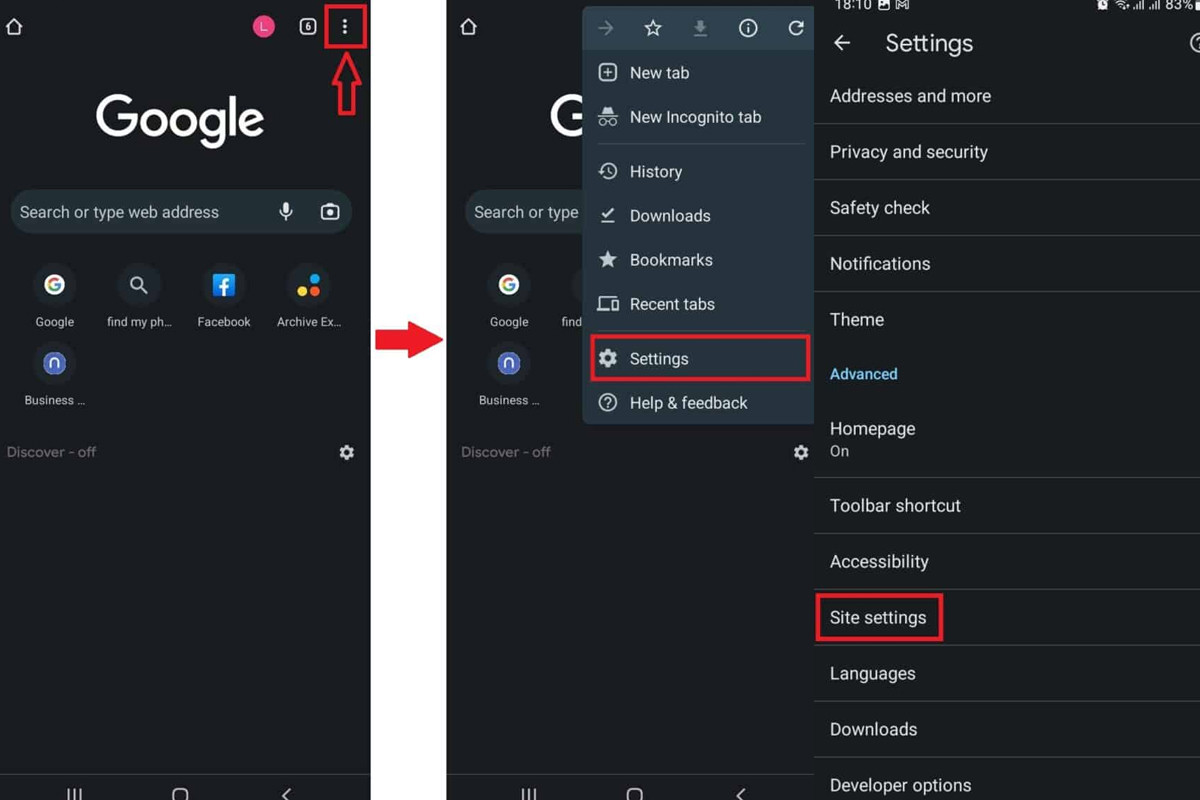
- Bước 2: Bạn hãy chọn tiếp vào “Cửa sổ bật lên và liên kết ngoài chuyển hướng”, tiếp đến gạt từ trái sang phải để tắt mục này.
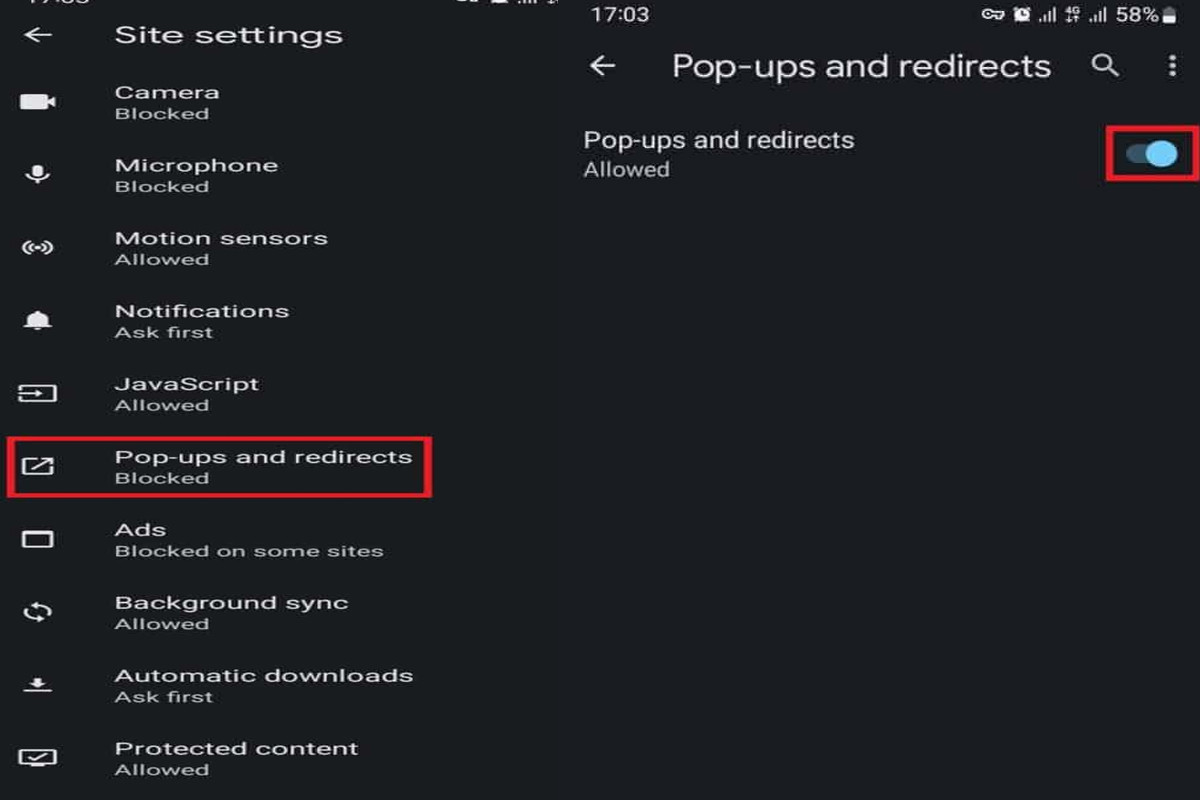
Việc tắt quảng cáo trên điện thoại Samsung có ảnh hưởng gì không?
Như đã đề cập đến ở trên, việc tắt quảng cáo sẽ mang đến khá nhiều lợi ích nổi bật cho người dùng, ví dụ như:
- Cải thiện quá trình trải nghiệm bởi vì người dùng sẽ không bị làm phiền khi những quảng cáo xuất hiện.
- Hỗ trợ bạn tiết kiệm thời gian và dữ liệu một cách tối đa tránh trường hợp tiêu tốn dung lượng.
- Nâng cao độ bảo mật cho thông tin của người dùng, tránh được các mã độc xuất hiện trong máy.
Tuy nhiên, việc tắt quảng cáo vẫn tồn tại một số yếu điểm nhất định, như sau:
- Trong một vài trường hợp, người dùng không thể tắt quảng cáo trên ứng dụng đặc biệt là với những thông báo được yêu cầu để truy cập tính năng khác.
- Một số hình thức quảng cáo khác vẫn có khả năng xuất hiện trên thiết bị của bạn dù đã thực hiện các thao tác ngăn chặn. Nguyên nhân là vì nó còn phụ thuộc vào mức độ mà quảng cáo được triển khai hay hạn chế.
Một số lưu ý cần biết khi sử dụng điện thoại để hạn chế quảng cáo
Để tránh tình trạng gây gián đoạn cho quá trình sử dụng của mình, ngoài việc biết được cách tắt quảng cáo trên điện thoại Samsung, bạn cũng cần lưu ý các vấn đề như:
- Hãy đảm bảo bạn chỉ cài đặt, sử dụng các ứng dụng có nguồn uy tín. Đặc biệt, bạn tuyệt đối không nên cài đặt ứng dụng từ các nguồn không rõ, tránh trường hợp máy xuất hiện mã độc.
- Với một số ứng dụng không thường xuyên dùng, bạn nên gỡ bỏ để giải phóng dung lượng.
- Kiểm tra quyền của ứng dụng và không được cho phép chúng chiếm quyền của quản trị viên.
- Trước khi quyết định cài đặt ứng dụng, bạn nên tham khảo một số đánh giá liên quan để biết cụ thể chất lượng của nó.
- Cần đảm bảo thường xuyên cập nhật hệ điều hành Android để được hỗ trợ hệ thống bảo mật tốt nhất.
Nắm được cách tắt quảng cáo trên điện thoại Samsung sẽ giúp bạn tiết kiệm thời gian một cách đáng kể trong khi sử dụng máy. Bên cạnh đó, bạn nên bỏ túi cho mình một số lưu ý khi dùng máy để hạn chế việc xuất hiện các thông báo hay video này.



























